Карта не поддерживается, свяжитесь с эмитентом huawei
Обновлено: 03.12.2025
Если вы пытаетесь что-то купить в Google Play, но ваш платеж отклонен или не обрабатывается, попробуйте выполнить следующие действия.
Если вы что-то купили, у вас возникла проблема или вопрос по этому поводу, см. проблемы с покупками в приложении или возвратами и возвратами средств за покупки в Google Play.
Подтвердите платежную информацию
Возможно, ваш платежный профиль отключен. Чтобы повторно активировать свой профиль, отправьте платежную информацию.
-
.
- Вверху выберите Оповещения .
- Если у вас появилось красное предупреждение, введите платежную информацию и дождитесь ответа команды.
Попробуйте оплатить другим способом
Исправить ошибки кредитной и дебетовой карты
Возможна проблема с вашей кредитной или дебетовой картой, если вы видите одно из следующих сообщений об ошибке:
- "Невозможно обработать платеж: низкий баланс карты"
- "Не удалось завершить транзакцию. Используйте другой способ оплаты"
- "Ваша транзакция не может быть завершена"
- "Невозможно завершить транзакцию: истек срок действия карты"
- "Исправьте информацию об этой карте или попробуйте другую карту"
Чтобы исправить эти ошибки, попробуйте выполнить следующие действия:
Просроченные кредитные карты или старые адреса для выставления счетов являются распространенной причиной того, что платежи не работают должным образом. Чтобы обновить эту информацию, используйте Google Pay:
Удалить или обновить карты с истекшим сроком действия
Убедитесь, что ваш почтовый индекс актуален
Если ваша кредитная карта зарегистрирована на другой адрес, платеж может быть отклонен. Убедитесь, что почтовый индекс соответствует вашему текущему адресу.
Затем повторите попытку покупки.
Если за сообщением об ошибке следуют инструкции по отправке дополнительной информации в Google, отправьте ее. Без этой информации мы не сможем обработать транзакцию в вашем аккаунте.
Иногда транзакция отклоняется из-за недостаточности средств. Проверьте свой аккаунт, чтобы убедиться, что у вас достаточно средств для совершения покупки.
Ваша карта может иметь особые ограничения, из-за которых транзакция может быть отклонена. Свяжитесь с организацией, выпустившей вашу карту, чтобы узнать о транзакции и узнать, знают ли они причину отклонения.
Исправить ошибки, связанные с другими способами оплаты (прямой биллинг оператора связи, онлайн-банкинг, баланс Google Play, подарочные карты и т. д.)
Если вы видите это сообщение, это может быть связано с тем, что:
- В вашем платежном профиле обнаружена подозрительная транзакция.
- Нам нужно немного больше информации, чтобы защитить ваш аккаунт от мошенничества.
- Нам нужно немного больше информации для соблюдения законодательства ЕС (только для клиентов из государств-членов Европейского Союза).
Чтобы решить эти проблемы:
Если у вас возникли проблемы с оплатой через прямой биллинг оператора связи, попробуйте следующее:
- Убедитесь, что вы подключены к сети оператора напрямую или через Wi-Fi.
- Убедитесь, что вы добавили прямой биллинг оператора связи в качестве способа оплаты.
- Убедитесь, что вы используете местную валюту.
Если проблема не устранена, обратитесь за помощью к своему оператору мобильной связи.
Если у вас возникла проблема с другим способом оплаты, перейдите в Google Pay, чтобы решить эту проблему.
Ваша карта была признана украденной. Вы должны подтвердить карту, прежде чем сможете использовать ее снова:
Если вы попытаетесь подтвердить способ оплаты еще раз:
Вы не можете использовать эту карту для этой покупки. Попробуйте совершить покупку еще раз с другой картой.
Если карты, которую вы хотите использовать, нет в списке, следуйте инструкциям на экране, чтобы добавить новую карту.
Только телефоны, поддерживающие карты NM, могут их идентифицировать.
2. Проверьте, вставлена ли карта памяти в лоток для карт NM
Ваш телефон может идентифицировать карту NM только тогда, когда она вставлена в лоток карты NM. Гнездо для карты NM помечено «NM», как показано на следующем рисунке.
<Р>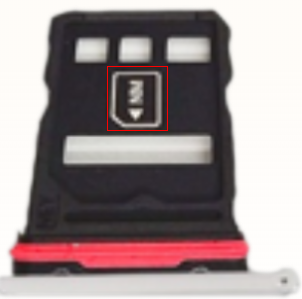 < бр />
< бр />
3. Проверьте, распознается ли SIM-карта в лотке для карт NM
Вставьте SIM-карту в лоток для карт NM и проверьте, распознает ли ваш телефон SIM-карту. Если SIM-карта не распознается, возможно, поврежден лоток для карты NM. В этом случае сделайте резервную копию своих данных и отнесите телефон и подтверждение покупки в авторизованный центр обслуживания клиентов Huawei для получения помощи. Если SIM-карта распознается, переходите к следующему шагу.
4. Проверьте, приобретена ли карта NM в авторизованном канале и является ли она подлинной картой Huawei
Карты NM сторонних производителей могут быть плохого качества и не распознаваться. Телефоны с чипсетами Kirin 990 могут распознавать только карты Huawei NM.
Чтобы проверить, является ли ваша карта NM подлинной Huawei, проверьте заказ на покупку продукта или проверьте, есть ли на краевом разъеме вашей карты NM серийный номер продукта (13 цифр, а первые четыре цифры указывают год и месяц производства). как показано на следующем рисунке. На подлинных картах NM есть серийный номер.
 <бр / >
<бр / >
 < бр />
< бр />
5. Если проблема не устранена
Возможно, ваша карта NM неисправна. Сделайте резервную копию своих данных и отнесите карту NM и подтверждение покупки в авторизованный центр обслуживания клиентов Huawei для получения помощи.
Когда пользователь прикасается телефоном к метке NFC на компьютере, от компьютера не поступает уведомление или вибрация, а также не отображается диалоговое окно для установления соединения.
Причина
Эта проблема возникает, когда модуль NFC на телефоне не получает никакой информации при прикосновении к метке NFC на компьютере, что приводит к сбою подключения.
Решение
Пункт 1. Проверьте, правильно ли работает NFC на вашем телефоне.
Решение:
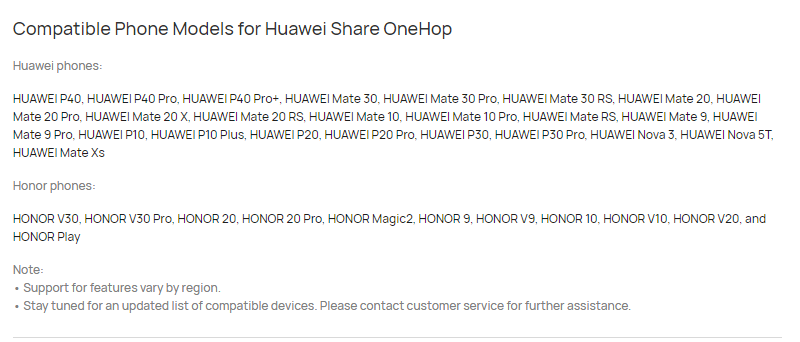
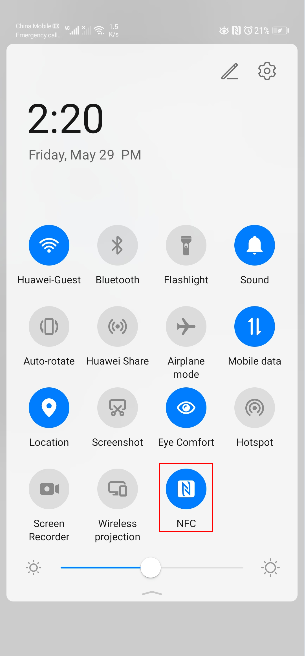 < бр />
< бр />
Проведите вниз по главному экрану телефона, выключите, а затем включите переключатель NFC.
Поднесите телефон к автобусной карте, карте доступа или банковской карте, поддерживающей NFC. Если ваш телефон вибрирует, это означает, что модуль NFC работает правильно. Если нет, сделайте резервную копию своих данных и принесите телефон и подтверждение покупки в авторизованный центр обслуживания клиентов Huawei для получения помощи.
Проверка 2. Проверьте, работает ли на вашем телефоне EMUI 9.0 или более поздней версии.
Решение:
На телефоне выберите «Настройки» > «Система и обновления» > «Обновление ПО» и проверьте версию системы вашего телефона. Если вы используете телефон с более ранней версией EMUI, чем 9.0, вы не можете использовать Huawei Share OneHop.
Проверка 3. Проверьте, правильно ли вы нажимаете на метку NFC.
Приложите область NFC на телефоне к метке NFC на компьютере и изменяйте положение, пока телефон не зазвонит или не завибрирует. Обратите внимание, что фактическая область NFC на вашем телефоне может отличаться в зависимости от модели устройства.
Проверка 4. Процесс Huawei Share на вашем телефоне работает неправильно.
Решение:
Откройте телефон, выберите «Настройки» > «Приложения» > «Приложения» , коснитесь значка с тремя точками в правом верхнем углу и выберите «Показать системные процессы» > «Huawei Share» > «Хранилище» > «Удалить данные» . Удалите данные для всех общих процессов Huawei в диспетчере приложений. Отключите телефон от Диспетчера ПК, щелкните правой кнопкой мыши белый значок Диспетчера ПК в правом нижнем углу и выберите «Выход» в контекстном меню, чтобы выйти из Диспетчера ПК. Затем попробуйте снова подключить телефон к Диспетчеру ПК.
Пункт 5. Проверьте, записаны ли какие-либо данные в метку NFC на вашем компьютере.
Решение:
Приложите другие телефоны, поддерживающие NFC, к метке NFC на вашем компьютере. Если ответа нет, это означает, что в метку NFC на вашем компьютере не записаны данные. В этом случае сделайте резервную копию своих данных и обратитесь за помощью в авторизованный центр обслуживания клиентов Huawei.
Невозможно позвонить определенному контакту, воспроизводится звуковой сигнал, указывающий, что другой абонент занят
Ваш номер был добавлен в черный список другой стороной.
После того, как другая сторона удалит ваш номер из черного списка, вызов может быть соединен.
Невозможно звонить или принимать звонки от всех контактов
- Проверьте, включен ли VoLTE на вашем телефоне.
Возможно, вы находитесь в среде с плохим сигналом, в результате чего ваш телефон переключается на сеть 2G/3G, не может совершать или принимать вызовы или отображает значок сигнала 4G без значка HD. Рекомендуется включить VoLTE и повторить попытку.

Значок HD будет отображаться после включения VoLTE.
- Если значок сигнала отображается в строке состояния, но телефон не может переключиться на сеть 2G/3G, возможно, ваше текущее местоположение не охватывается сетями 2G и 3G. В этом случае попробуйте совершать звонки в другом месте.
- Если сигнал слабый, в строке состояния отображаются только экстренные вызовы или подается сигнал, указывающий на отсутствие доступа к мобильной сети во время звонка, см. раздел Нестабильный сигнал телефона.
- Если сигнал нормальный, но вам сообщают, что набранный вами номер не существует или питание отключено, или вы по-прежнему не можете звонить или принимать вызовы, возможно, проблема связана с сетью местного оператора. Обратитесь за помощью к местному оператору связи.
Если служба запрета вызовов включена, некоторые входящие и исходящие вызовы будут запрещены. Для получения дополнительной информации обратитесь к своему оператору связи.
Откройте "Настройки" , найдите и нажмите "Сбросить настройки сети" , затем сбросьте сетевые настройки телефона.
Это приведет к удалению всех ваших данных Wi-Fi и Bluetooth на соответствующей SIM-карте. Для проверки требуется пароль блокировки экрана.
Если проблема не устранена, создайте резервную копию своих данных и отнесите свое устройство и подтверждение покупки в авторизованный Центр обслуживания клиентов Huawei для получения помощи.
Телефон может звонить, но не принимать звонки
- Проверьте, включена ли блокировка
EMUI 10.1.1: откройте телефон , коснитесь в правом верхнем углу, коснитесь Заблокировано , коснитесь значка в правом верхнем углу и коснитесь Черный список . Нажмите и удерживайте номер, чтобы удалить его из черного списка.
-
Проверьте, включена ли переадресация звонков.

Если на вашем телефоне включена переадресация звонков, входящие звонки будут переадресовываться на другие номера, в результате чего вы не сможете принимать звонки. Откройте номеронабиратель или телефон , коснитесь в правом верхнем углу, выберите «Настройки» > «Переадресация» и проверьте, включена ли служба переадресации. В этом случае отключите переадресацию вызовов и повторите попытку.
Если регистрация VoLTE неверна, звонки не принимаются. В этом случае выполните следующее:
- Свяжитесь с местным оператором связи, чтобы повторно активировать функцию VoLTE для вашей SIM-карты, а затем перезагрузите телефон.
- В качестве альтернативы можно временно отключить VoLTE. Для этого проведите сверху вниз по экрану, чтобы открыть контекстное меню, нажмите и удерживайте значок мобильных данных и отключите вызовы VoLTE HD .
Некоторые модели телефонов не имеют переключателя вызовов VoLTE HD. В этом случае обратитесь к местному оператору связи для повторной активации VoLTE.
Читайте также:

